Cara Mengubah Tampilan Windows 7 Menjadi Windows 8
Banyak 3rd party theme Windows 8 yang bisa kamu coba, dan disini WinPoin menggunakan Windows 8 UX Pack. Jika tertarik kamu dapat mengunjungi halaman ini. Download, ekstrak, kemudian jalankan windows8uxpack.exe.
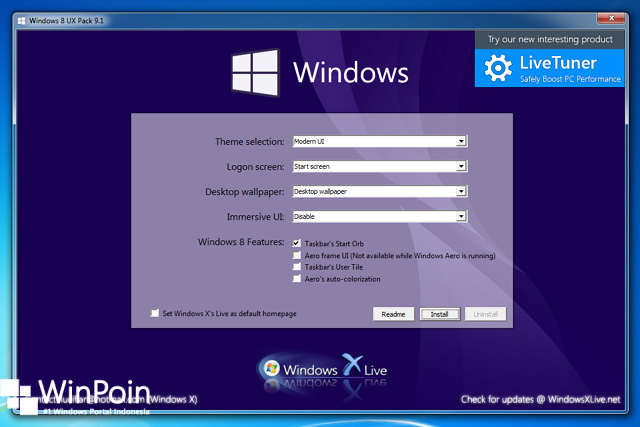
Tunggu beberapa saat pada saat proses instalasi.

Setelah tema berhasil diinstall. kamu dapat mencoba tema windows 8, buka personalize untuk menggantinya.
Lalu berikutnya juga kamu dapat menampilkan startscreen yang mirip dengan windows 8. Sayangnya kamu tidak dapat merubah posisi dari tile tersebut seperti yang bisa dilakukan dengan bebas di Windows 8.
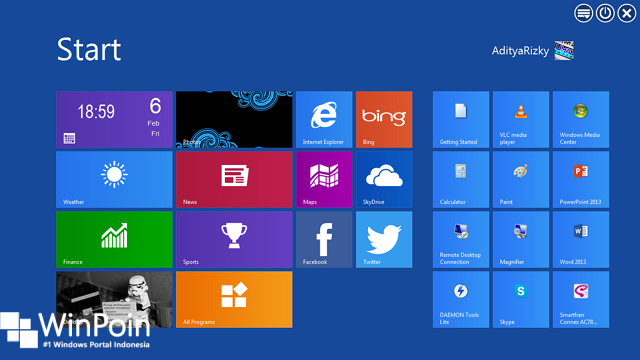
Tidak ketinggalan juga terdapat Charm Bar yang menampilkan tombol pilihan di sisi kanan layar. (Baca Juga: Cara Menggunakan Charmbar di Windows 8)
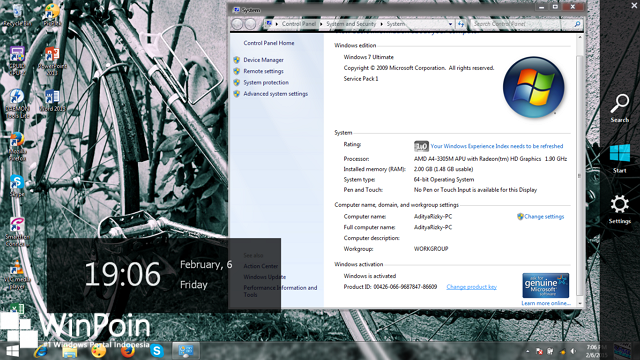
Dan juga pada fitur lockscreen yang gambar backgroundnya berubah sesuai pengaturan kita sebelumnya.
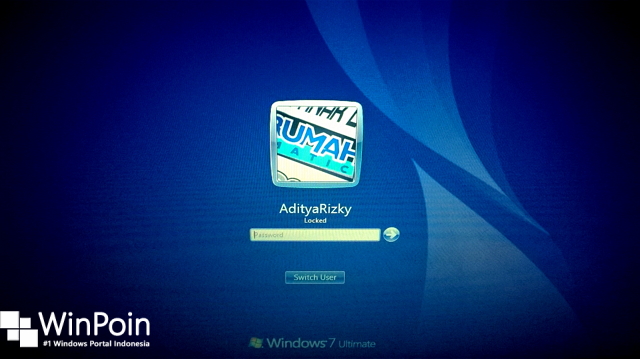
Selain dari sisi positifnya dari cara ini adalah tampilan Windows 7 bisa jadi mirip seperti Windows 8. Namun ada juga sisi negatifnya yaitu akan muncul proses yang berjalan secara background untuk menjalankan tema ini. Tentunya proses ini juga memakan sebagian dari resource memory yang ada.
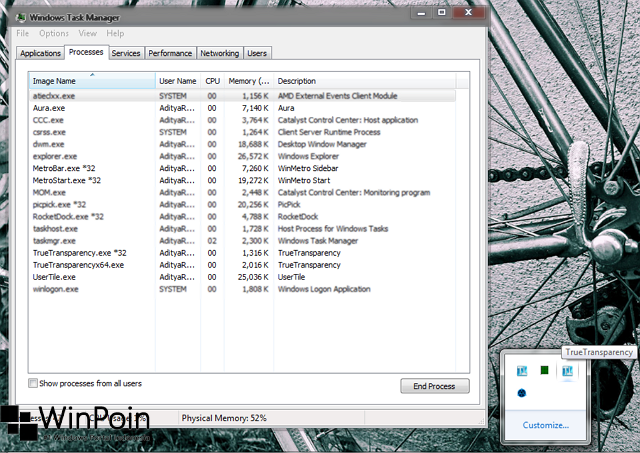
Nah sisanya kamu dapat bereksplorasi dalam menentukan tema kamu sendiri. Satu hal terpenting sebelum kamu menggunakan Theme UX Pack ini adalah buat restore point terlebih dahulu untuk mengantisipasi jika ada error yang muncul. (Baca: Cara Membuat System Restore Point di Windows 7)
Itulah cara untuk mengubah tampilan Windows 7 menjadi Windows 8. Meskipun tidak mengubah tampilan secara keseluruhan, tetapi ini sudah cukup bisa memuaskan kamu yang ingin mencoba beberapa fitur dan tampilan di Windows 8.
Jika kamu ada permasalahan yang berhubungan dengan cara mengubah tampilan Windows 7 menjadi seperti Windows 8 ini, silahkan langsung saja bertanya di Forum Winpoin. Kita akan langsung bantu disana :)
Tidak ada komentar:
Posting Komentar